

发布时间:2020-05-19 10: 39: 45
Sound Forge pro 14(Windows系统)拥有着丰富的音频编辑、母带制作、音频录制等功能。当用户在Sound Forge中调用多个功能窗口时,如果未能将窗口进行有序的排列,就会让版面看起来相当凌乱。
Sound Forge为用户提供了多种预设的窗口布局方案,大家既可以直接使用这些预设布局,也可以在预设的基础上进行微调,然后再将微调后的布局方案保存起来,供后续使用。
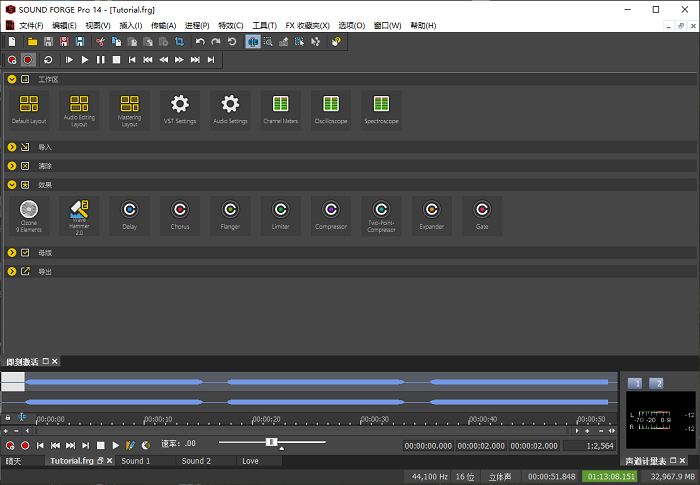
第一、预设布局
如下图所示,打开Sound Forge“视图”菜单中的“窗口布局”功能,大家就可以看到其中包含的各种预设窗口布局,如音频编辑布局、立体声录制布局、母版布局等。
这些预设布局不仅为用户提供了美观而简洁的窗口排列,同时还为用户提供了该主题下的功能使用建议。用户可以借助这些预设布局获取到更多与主题相关的功能建议。
.png)
举个例子,如下图所示,小编选取了一个“音频编辑”的窗口布局。大家可以看到,该布局包含了数据窗口、即刻激活、声道计量表、区域列表、时间显示等窗口,这些窗口可以帮助用户更好地使用音频编辑的功能。
.PNG)
第二、保存布局
在使用Sound Forge过程中,用户如果已经自行整理了一套窗口布局方案,可以将该布局方案保存起来,并为其指定名称与快捷键。
.png)
第三、组织布局
已保存的布局方案,可通过“组织布局”功能将其编排入布局菜单栏中。如下图所示,只要将左边已保存的test 1窗口布局方案,分配到右边的菜单中即可完成编排。当用户下次希望调用该布局的时候,就可以使用菜单功能选取该布局。
.png)
完成了菜单的编排后,再次打开“窗口布局”菜单,大家就可以在预设布局下方找到新建的test 1窗口布局方案。
.png)
以上就是Sound Forge窗口布局功能的介绍。有序的窗口布局能让用户形成良好的软件使用习惯,有助音频编辑工作的有序进行。简洁而齐全的窗口布局同时也能帮助用户更好地使用Sound Forge提供的各项功能。以上技巧你Get到了吗?赶紧点击Sound Forge下载去获取软件体验一下吧。
展开阅读全文
︾